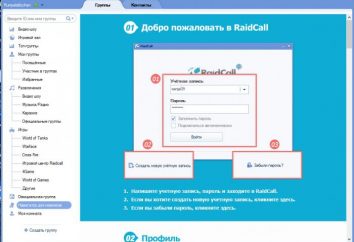Photoshop-Programm hat eine große Funktionalität, die fast jede Veränderung auf die Erscheinung des Menschen ermöglicht. Am beliebtesten ist die Veränderung der Augenfarbe. Eine separate Funktion für diesen Vorgang in Photoshop noch nicht existierte. Aber unter Verwendung von Standard-Tools und einem kleinen Trick können Sie einen ähnlichen Effekt erzielen. Das Papier wird auf die einfache Anweisung dargestellt werden, die eine Änderung der Augenfarbe machen lassen. 
Zubehör
Als das Bild, mit dem werden wir daran arbeiten, empfiehlt es sich ein qualitativ hochwertiges Bild mit hoher Auflösung zu wählen. Wenn Sie nicht über ein persönliches Bild auf der Hand möchten, können Sie für ein Bild im Internet suchen. Nun ist die wichtigste Sache zu verstehen, das Prinzip, die eine Veränderung der Augenfarbe erzeugt. Mit dieser Methode können Sie schnell und einfach anwenden, um ein Foto. Alle Aktionen werden in Photoshop durchgeführt werden.
Vorwort
Ihre Aufmerksamkeit, die ich stelle die einfachste (meiner Meinung nach) die Anweisungen, um die Augenfarbe zu ändern. Funktionalität von Photoshop ist so vielfältig, dass Sie diesen Vorgang unter Verwendung einer Vielzahl von Verfahren durchführen können. Seien Sie also nicht überrascht, wenn Sie andere Quellen andere Wege finden. Ändern Augenfarbe in Photoshop, diese Anweisungen benötigen Sie nicht um eingehende Kenntnis dieser Software. Im Gegenteil, es konzentriert sich nur auf die Anfänger im Computerbildbearbeitung. Also, um die sehr Anweisungen treten.

Unterricht
Der erste Schritt ist Ihr Bild in Photoshop hinzuzufügen. Um dies zu tun, drücken Sie die Tastenkombination «Strg + O» und wählen Sie das gewünschte Bild. Als nächstes müssen Sie sofort eine neue Ebene erstellen, können Sie Hotkeys verwenden «Shift + Strg + N» und klicken Sie auf „OK“. Wählen Sie das Pinselwerkzeug (B), senken die Einstellung in „Steifigkeit“ auf Null gesetzt. Die Größe sollte entsprechend die Situation gewählt werden, abhängig von der Auflösung Ihres Bildes. Nun sanft bürsten die Augenpartie übermalen. Ich wiederhole, dass alle Aktionen auf die neue (leere) Schicht durchgeführt werden. Sie nicht über die Grenzen des Auges gehen. Farbe kann nach eigenem Ermessen wählen. Sobald Sie Bürsten beenden, müssen Sie die Schicht Option Overlay ändern. Wählen Sie entweder "Overlay" oder "Soft Light". Diese beiden Arten von Overlay-Schicht eignet sich am besten für diesen Vorgang. Zur Erhöhung des Realismus ändert niedriger die Parameter „Opazität“ auf etwa 45%. Hierbei sind alle notwendigen Schritte abgeschlossen sind. 
Zusatz
In dem Programm „Photoshop“ Veränderung der Augenfarbe kann auf andere Weise hergestellt werden. Im Laufe der Zeit, wenn Sie Foto-Training fortsetzen, werden Sie in der Lage sein, neue Methoden für diese Operation zu finden. Zum Beispiel können Sie die Augenfarbe verändern die „Farbton“ durch die Verwendung oder ein Verfahren zum Platzieren Bildern zu verwenden.
Abschluss
Vielleicht ist der erste Versuch, einen Klumpen haben. Aber nicht verzweifeln und möglicherweise mehr Praxis und experimentiert mit unterschiedlichen Parametern. Ändern Sie die Augenfarbe – es ist eine einfache Aufgabe, die leicht in Photoshop umgesetzt wird. Wenn dieser Artikel, Ihrer Meinung nach, den Mangel an Informationen gegeben, versucht, eine Vielzahl von Schulungshandbücher und Videos anzuzeigen.